ただ、結論から申し上げると、OpenSUSEは、SCOMエージェントのインストールエラーで監視できておりません。
CentOS 5.9は、監視可能です。CentOS 5.10は、しばらく様子を見ていますがサマリのみ監視できている状態です。
192.168.3.0/24のアドレスに変更したのですが、いつまでも192.168.1.0/24のアドレス表記となっています。

ということで、他のLinuxについて一旦削除します。
※表示のIPアドレスのみをPowerShellから変更できるか等は、余裕があったら調べてみたいと思います。
CentOS 5.9,CentOS 5.10,OpenSUSE 13.1を追加するために、[コンピューターとデバイスの管理ウィザードを]起動します。
[次へ]ボタンを押します。

細かい設定は省略しますが、CentOS 5.9,CentOS 5.10,OpenSUSE 13.1を含めて管理したいコンピューターを列挙します。
ターゲットリソースを指定し、[検出]ボタンを押します。

[その他の結果]が1件あります。

OpenSUSEに接続不可でした。


これは、単純に静的IPアドレスの付与し忘れなので、対策を打ちます。。。
もう一度、[コンピューターとデバイスの管理ウィザードを]起動します。
検出してみましたが、やはりOpenSUSE 13.1のみNGです。
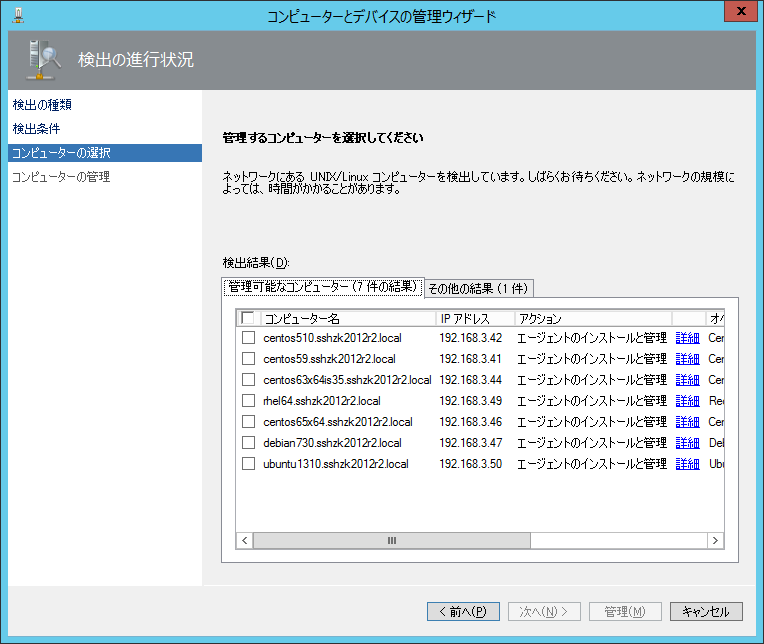
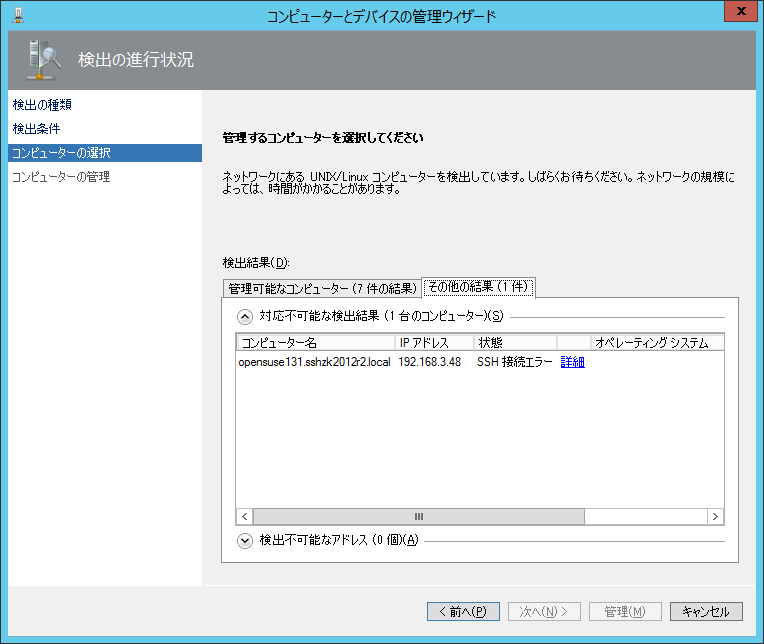

やはり、UR1および最新のUNIX/Linux管理パックでOpenSUSE 13.1は対応していないようですね。
CentOS 5.9,CentOS 5.10を含めて検出できたディストリビューションについて[管理]ボタンを押して、管理対象にしていきます。

着々と、"展開と管理"が進みます。
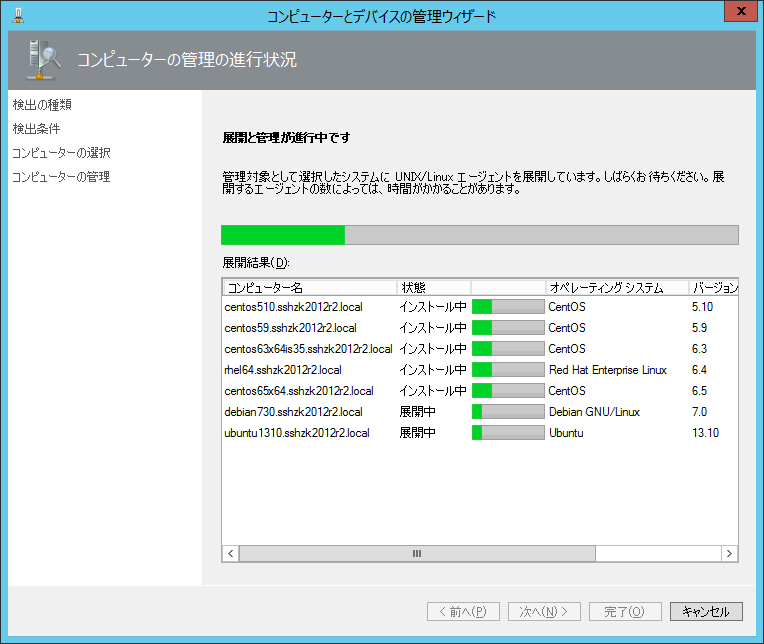
完了しました。
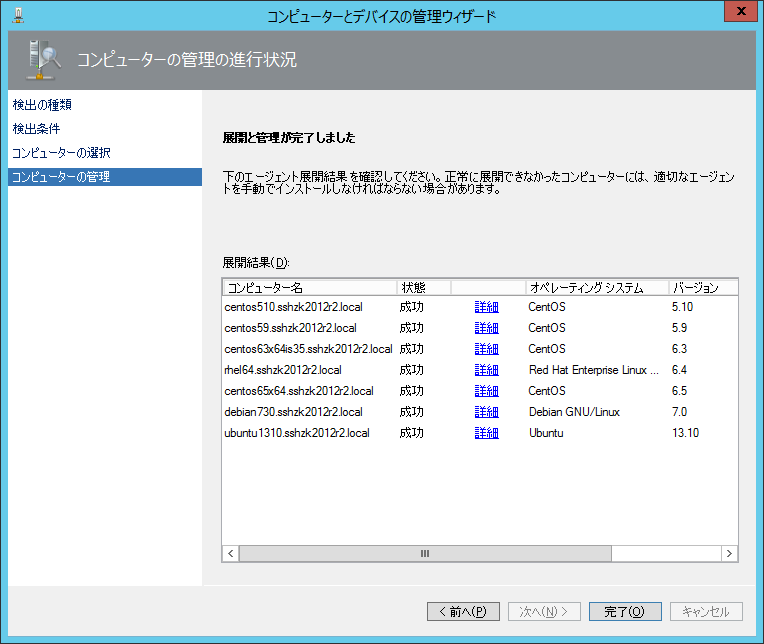
この段階では、CentOS 5.9に作成しておいたアクションアカウントのユーザー名が間違っていたため、"プラットフォーム:不明"に入っておりました。
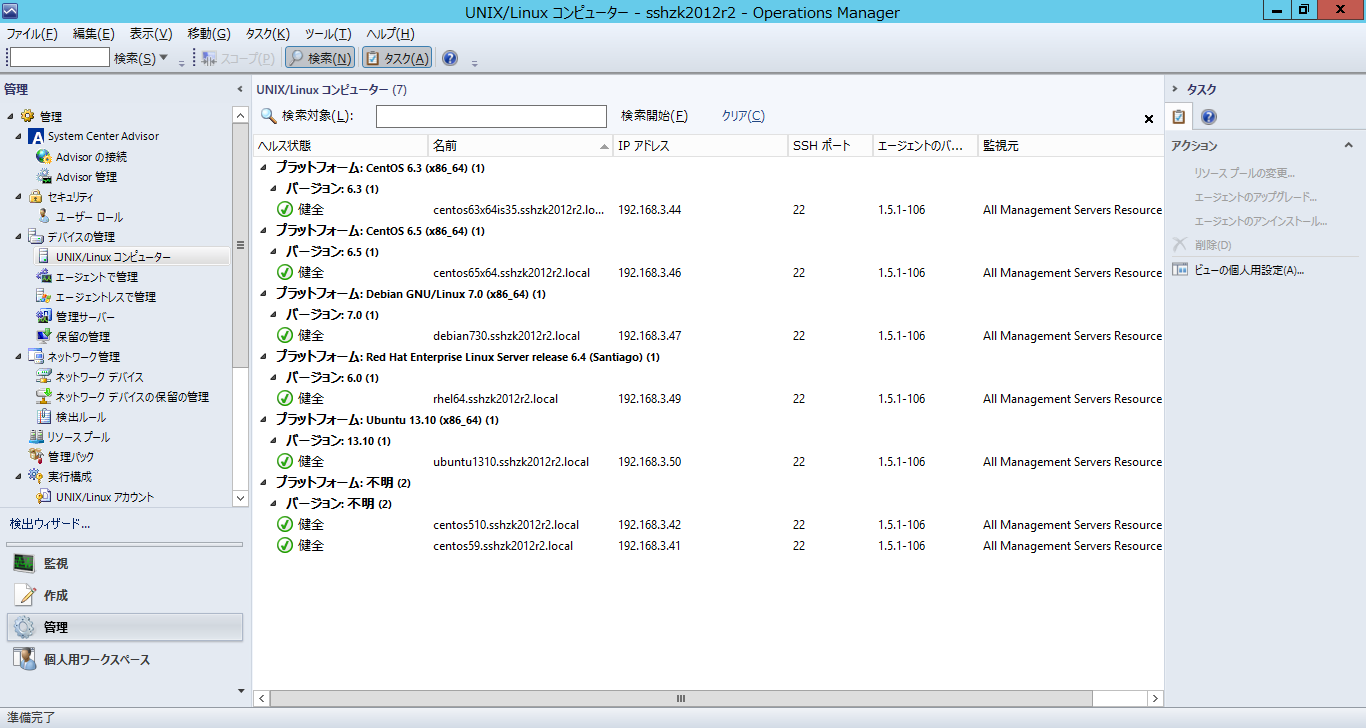
アクションアカウントのユーザー名を訂正すると、下記の様になります。

以前、サマリしか監視できていないと書いていたCentOS 6.5も細かく監視可能になっていました。
次回は、この画面ショットの下のほうに載っているVyattaをSCOMで管理できるようにした顛末をお送りします。
0 件のコメント:
コメントを投稿